- Горячие темы:
- Все для фронта - все про оружие и технику
Семь самых раздражающих функций Windows: как с ними бороться
Подтверждение удаления

При каждом удалении файлов Windows спрашивает нас как маленьких детей: «Вы действительно хотите удалить этот файл? Нет, вы точно решили? Может быть это просто шутка?». Если вы устали убеждать каждый раз систему в серьезности своих намерений, то отключите диалог подтверждения в настройках корзины.
Caps Lock
Кто-нибудь на самом деле использует Caps Lock по его прямому назначению? По-моему, чаще всего мы нажимаем на эту клавишу совершенно случайно. В результате меняется регистр букв и нам приходится перепечатывать текст заново.
К счастью, вы можете отключить клавишу Caps Lock в Windows, просто изменив настройки в реестре системы. Скачайте файл disable_caps_lock.reg, дважды щелкните по нему и вы отключите клавишу Caps Lock вообще. Или можно поискать другое применение клавише на этой странице. Для применения изменений необходимо перезагрузить компьютер.
Лишний клик для выбора окна приложения
Windows 7 при выборе из нескольких окон одного приложения, например, если у вас запущено несколько копий Проводника, по первому клику показывает нам сначала превьюшки окон, а потом уже вторым кликом разрешает активировать нужное окно.
Вы можете ускорить процесс так, чтобы сделав один клик на значке приложения в панели задач восстановилось последнее активное окно. Следующие клики будут по кругу перебирать окна в порядке их использования.
Для этого также понадобится вносить правки в системный реестр. Откройте меню Пуск, наберите в строке поиска regedit и запустите редактор реестра. Откройте следующий ключ:
HKEY_CURRENT_USER\Software\Microsoft\Windows\CurrentVersion\Explorer\Advanced
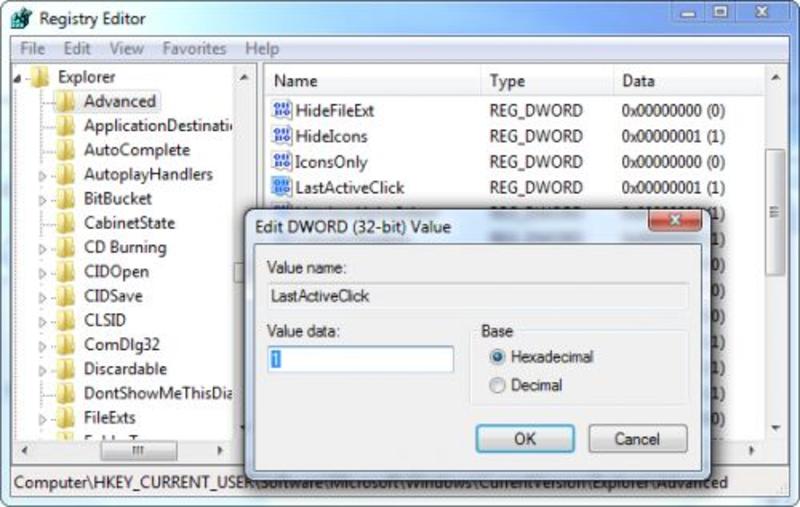
Щелкните правой кнопкой мыши в правой панели и создайте новый параметр DWORD, назовите его LastActiveClick. Дважды щелкните параметр LastActiveClick и измените его значение на 1. Вам придется выйти из системы и снова войти после этой операции.
Звуковая схема
Создатели Windows постарались сделать максимально приятные сигналы, сопровождающие работу системы. Однако у людей разные вкусы и если предложенная звуковая схема вам изначально не по душе или просто надоела, то можно отключить ее вообще или поменять на другую.

Щелкните правой кнопкой мыши на значке динамика в системном трее и выберите пункт Звуки. В появившемся окне установите Без звука, если вы любите тишину, или измените схему на приятную вашему уху.
ЧИТАЙ ТАКЖЕ: Семь скрытых функций компьютерной мыши
Предупреждения от Центра поддержки
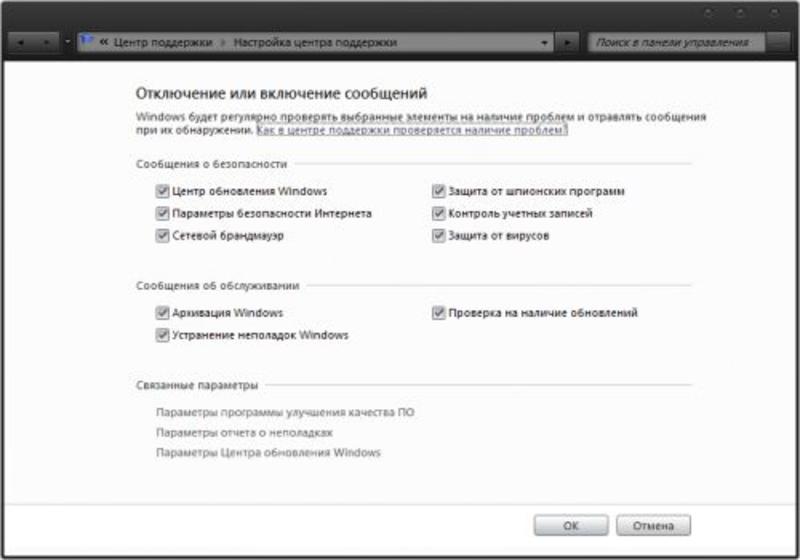
Белый флажок Центра предупреждений в системном трее — это адская придумка Microsoft, которая постоянно пугает пользователей своими грозными сообщениями. Если вы считаете его присутствие и поведение слишком навязчивым, то пройдите по пути Панель управления\Все элементы панели управления\Центр поддержки\Настройка центра поддержки и научите его правилам поведения. Снимите типы уведомлений, которые вы не хотите получать.
Залипание клавиш
Эта функция является довольно полезной для людей с ограниченными возможностями, однако совершенно не нужна большинству остальных пользователей. Включается она пятикратным нажатием Shift и сопровождается диалоговым окном подтверждения, что особенно раздражает в том случае, если это происходит во время компьютерной игры, что совсем не редкость.
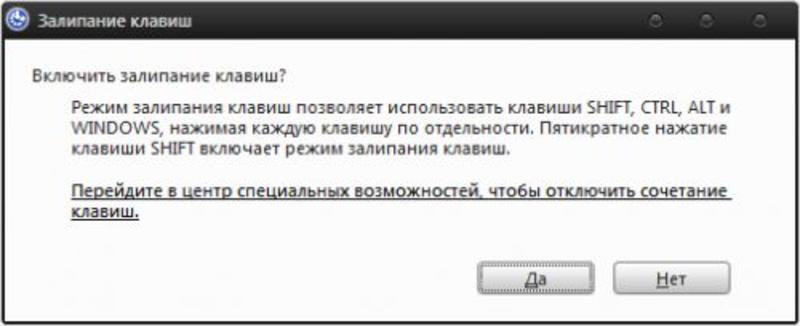
Для отключения этой вредной привычки перейдите по ссылке в этом всплывающем окне и отключите опцию Включать залипание клавиш при пятикратном нажатии Shift.
ЧИТАЙ ТАКЖЕ: Отключаем отчет об ошибках в Windows
Лишние пункты в контекстом меню
Многие устанавливаемые нами программы любят добавлять свои пункты в меню правого клика даже не спросив нашего на то согласия. Более того, некоторые из них забывают подчистить свои пункты после своего удаления. Если вас раздражают следы этих программ в контекстном меню, то можно вычистить их оттуда с помощью системного реестра. Но гораздо проще воспользоваться программой CCleaner, которая умеет не только это, но и является универсальным инструментом для обслуживания вашего компьютера.
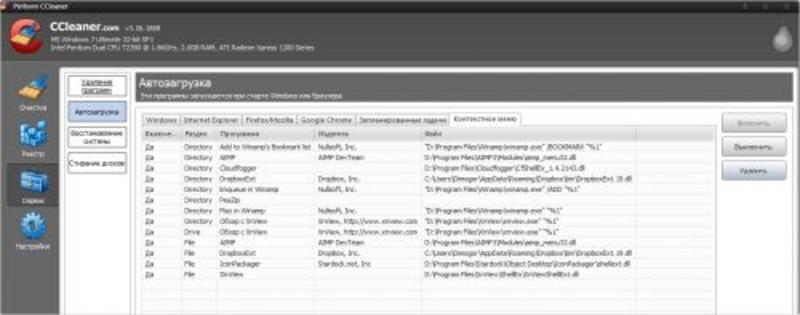
Запустите программу, перейдите в раздел Сервис и на вкладке Контекстное меню отключите лишние для вас пункты.
ЧИТАЙ ТАКЖЕ: Делись и сбрасывай: 10 лучших возможностей Windows 8 (ФОТО)


















